安装HPLaserJet 1020网络打印机方法
惠普 LaserJet 1020 打印机 用户指南说明书

ZHTW
iii
2 列印工作 .................................................................................................................................................... 13 手動送紙 ............................................................................................................................................................. 14 取消列印工作 ..................................................................................................................................................... 15 列印品質的設定值 ............................................................................................................................................. 16 最佳化紙材類型的列印品質 ............................................................................................................................. 17 紙材使用原則 ...
安装打印机驱动方法(以HP1020打印机为例)

安装打印机驱动方法(以HP1020打印机为例)
2006-7-14 16:50:47
1、首先下载HP1020激光打印机的驱动程序,其他打印机一般可以在打印机官方网站或公司网站上下载,这里直接点下面的链接下载。
下载后可以保存在桌面上,双击运行它,然后点接受协议条款。
(如下图)
点这里下载
2、然后点下一个,注意驱动程序安装的路径(如下图)
3、安装完后点完成(如下图)
4、把打印机数据线连接上计算机,然后打开打印机电源,如果已经连上则关闭打印机电源并重新打开,或者断开数据线然后重新接上,直到右下角出现发现新硬件图标提示。
(如下图)
5、稍等一会,会出现搜索打印机驱动软件的提示,点击否,暂时不,再点一下步。
(如下图)
6、选择从列表或指定位置安装,然后点下一步。
(如下图)
7、点击浏览,选择我的电脑,点击+号打开本地磁盘。
(如下图)
8、往下拉滚动条,直到找到Program File文件夹,点+号打开它,并找到Hewlett-Packard文件夹,点+号打开它,点击LaserJet 1020-1022 Drivers文件夹,然后点击确定。
(如下图)
9、点击一下步,注意位置栏内是显示驱动程序的路径。
(如下图)
10、这时会出现安装驱动程序并复制文件的界面,如果还会什么提示,则点确定或下一步,最后点完成。
11、安装完成后,点开始-所有程序-打印机和传真,会看到最新的
HP1020打印机的图标,对着它点右键,设为默认打印机,然后点属性,测试打印测试页,如果打印正常,则说明安装成功。
惠普1020驱动安装教程

惠普1020驱动安装教程
hp1020打印机驱动怎么安装
1、首先下载hp1020打印机驱动,解压之后双击.exe文件进行安装。
2、在“许可协议”窗口中,选择“我接受许可协议的条款”选项,然后单击“下一步”按钮。
3、驱动程序开始自动复制安装文件,耐心等待片刻。
4、在“通过通用串行总线端口连接”窗口中,将打印机通用串行总线电缆连接到计算机,并打开打印机电源。
驱动将自动检查连接的设备。
5、如果没有提示您将打印机USB电缆连接到计算机,请通过添加打印机来安装驱动程序。
6、安装完成后,您就可以正常使用惠普hp1020打印机来完成各项打印工作了。
Win7安装hp1020打印机方法(非常实用管用)
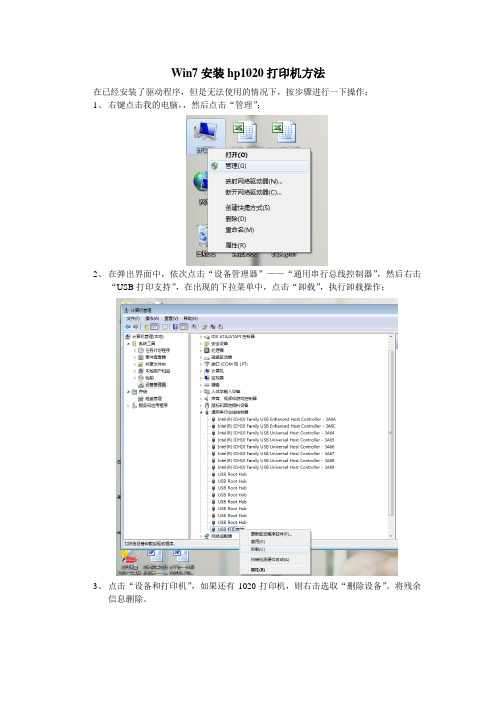
Win7安装hp1020打印机方法
在已经安装了驱动程序,但是无法使用的情况下,按步骤进行一下操作:
1、右键点击我的电脑,,然后点击“管理”;
2、在弹出界面中,依次点击“设备管理器”——“通用串行总线控制器”,然后右击
“USB打印支持”,在出现的下拉菜单中,点击“卸载”,执行卸载操作;
3、点击“设备和打印机”,如果还有1020打印机,则右击选取“删除设备”。
将残余
信息删除。
4、 在“设备和打印机”页面中,随意选取一个打印机,点击图标,点击页面上部的“打
印服务器属性”。
5、在弹出的页面中,点击“驱动程序”按钮,选取其中的“HP LaserJet 1020”打印机,
点击下部的“删除”按钮。
6、拔出打印机USB线插头,重启电脑。
7、双击运行“HP打印机驱动lj1020-HB-pnp-win32-sc.exe”文件(可以再HP官网下载),
进行安装,直到系统提示接通USB线时,插上打印机USB插头。
8、完成安装,OK!
谢谢使用观看。
谢谢使用观看。
在Windows7下安装HP1020打印机驱动程序方法
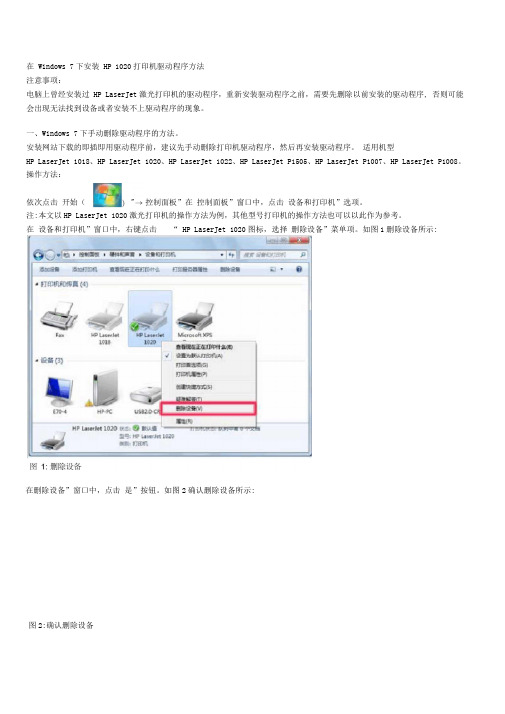
在 Windows 7下安装 HP 1020打印机驱动程序方法注意事项:电脑上曾经安装过 HP LaserJet激光打印机的驱动程序,重新安装驱动程序之前,需要先删除以前安装的驱动程序, 否则可能会出现无法找到设备或者安装不上驱动程序的现象。
一、Windows 7下手动删除驱动程序的方法。
安装网站下载的即插即用驱动程序前,建议先手动删除打印机驱动程序,然后再安装驱动程序。
适用机型HP LaserJet 1018、HP LaserJet 1020、HP LaserJet 1022、HP LaserJet P1505、HP LaserJet P1007、HP LaserJet P1008。
操作方法:依次点击开始(控制面板”在控制面板”窗口中,点击设备和打印机”选项。
注:本文以HP LaserJet 1020激光打印机的操作方法为例,其他型号打印机的操作方法也可以以此作为参考。
在设备和打印机”窗口中,右键点击“ HP LaserJet 1020图标,选择删除设备”菜单项。
如图1删除设备所示:在删除设备”窗口中,点击是”按钮。
如图2确认删除设备所示:图2:确认删除设备HP LaferJttt 1 必 必须断开USB 连接线,重新启动电脑。
重新启动电脑后不要进行任何打印操作。
在 设备和打印机”窗口中,点击“Microsoft XPS DocumentWriter 打印机图标,选择 打印服务器属性”菜单。
如图3打 印服务器属性所示:H&-SC Mlcrbnft IfPS Documem t*二 & K 认ftJ £'0 Mirroioti KP&WniEw 图3:打印服务器属性在打印服务器属性”窗口中,点击 驱动程序”选项卡,选择“HP LaserJet 102(打印机型号,然后点击 删除”按钮。
如富Fie ・ •:號艺叮 a 航芾?抵打亦「二F» Hf dirt loia J£PSOccu^niEnltUntc-r査㈣I4匪* I 钿HP-PC「左更趣昶序设W 图4属性所示: 图4:属性在删除驱动程序和驱动程序包”窗口中,选择删除驱动程序和驱动程序包。
HP LaserJet 1020激光打印机 使用指南说明书

简便、紧凑、经济。
HP LaserJet 1020激光打印机您及您企业的最佳选择简便•高速USB 2.0连接便于安装和使用•HP LaserJet 硒鼓便于拆卸和更换结构紧凑•占地面积小,可充分利用有限的办公室空间•采用瞬时热熔器技术,首页输出时间不到10秒*•打印速度高达15 ppm/14 ppm (letter/A4)*•强大的月打印负荷,高达5,000页•HP LaserJet 1020激光打印机与原装的HP LaserJet 硒鼓配套使用,可以打印更多页经济、专业的打印质量•基于主机的打印可确保复杂的打印作业•FastRes 1200和HP 分辨率增强技术(REt)可确保始终如一的专业打印品质久负盛名的HP LaserJet 质量和可靠性•HP 黑白激光打印机在业界首屈一指#•在《个人电脑》调查评比中连续13年雄踞榜首^*准确的速度依系统配置、软件程序和文档复杂性的不同而有所差异。
在亚太地区(不包括日本)。
资料来源:IDC 亚太地区打印机季度跟踪报告,2004 年第3季度。
^2004 年11月《个人电脑》年度读者满意度调查。
超紧凑设计—适于任何工作空间242mm 209mm370mm瞬时热熔器技术更快速的性能•首页输出时间不到10秒•消除了预热时间打印负荷高达5,000页/月HP LaserJet 1020激光打印机技术规格打印速度高达15 ppm (letter),14 ppm (A4)首页输出时间采用瞬时热熔器技术,首页输出时间少于10秒分辨率1200 dpi有效输出质量处理器234 MHz内存 2 MB RAM打印负荷5,000页/月介质输入150页输入纸盒,单页多用途输入插槽输出100页面向下纸盒尺寸主纸盒:147 x 211毫米到216 x 356毫米(5.8 x 8.27英寸到8.5 x 14英寸);多用途插槽:76 x 127毫米到216 x 356毫米(3 x 5英寸到8.5 x 14 英寸);letter、legal、executive、明信片、信封(10号,Monarch);A4、A5、B5、信封(C5、DL、B5)、明信片重量单页输入槽:60到163 g/m(16到43磅证券纸);150 页纸盒:60到105 g/m(16到28磅证券纸)类型纸张(普通纸、激光打印纸、相纸)、信封、投影胶片、标签、卡片、明信片连接接口高速USB 2.0端口打印语言及字体基于主机的打印客户机操作系统Windows 98 SE、Me、2000和XP 32位电源规格110到127 VAC (±10%),50/60 Hz (±2 Hz),3.5安培220到240 VAC (±10%),50/60 Hz (±2 Hz),2安培外观尺寸(x长x高)370 x 242 x 209毫米(14.6 x 9.5 x 8.2英寸)重量5千克(11磅)包装箱内包含HP LaserJet 1020激光打印机、HP LaserJet硒鼓、快速入门指南、CD(包括软件和用户指南)、电源线保修1年有限保修。
安装HP网络打印机
1.安装HP 1020打印机驱动(32位系统安装32位打印机驱动,64位安装64位打印机驱动)可以在群共享里下载!
2.打开设备与打印机
3.添加打印机
4.添加本地打印机
5.点击创建新端口---选择standard tcp/ip port,下一步。
6.输入IP及端口,都设置成10.60.1.237,并把勾选项去掉(查询打印机并自动选择要使用的打印机驱动程序)
7.进行检测,耐心等待。
8.检测完毕直接点下一步。
9.选择HP1020打印机,下一步。
10.如有此界面点击替换,下一步。
11.直接下一步。
12.不共享打印机,下一步。
13.安装完成。
14.在设备及打印机里右击HP1020打印机,选择打印机属性
15.点击端口,下方点掉勾选项(启用双向打印)
安装完成,可以打印了!。
HP LaserJet Pro CP1020 彩色打印机系列用户指南说明书
安装打印机驱动方法(以HP1020打印机为例)
安装打印机驱动方法(以HP1020打印机为例)
2006-7-14 16:50:47
1、首先下载HP1020激光打印机的驱动程序,其他打印机一般可以在打印机官方网站或公司网站上下载,这里直接点下面的链接下载。
下载后可以保存在桌面上,双击运行它,然后点接受协议条款。
(如下图)
点这里下载
2、然后点下一个,注意驱动程序安装的路径(如下图)
3、安装完后点完成(如下图)
4、把打印机数据线连接上计算机,然后打开打印机电源,如果已经连上则关闭打印机电源并重新打开,或者断开数据线然后重新接上,直到右下角出现发现新硬件图标提示。
(如下图)
5、稍等一会,会出现搜索打印机驱动软件的提示,点击否,暂时不,再点一下步。
(如下图)
6、选择从列表或指定位置安装,然后点下一步。
(如下图)
7、点击浏览,选择我的电脑,点击+号打开本地磁盘。
(如下图)
8、往下拉滚动条,直到找到Program File文件夹,点+号打开它,并找到Hewlett-Packard文件夹,点+号打开它,点击LaserJet 1020-1022 Drivers文件夹,然后点击确定。
(如下图)
9、点击一下步,注意位置栏内是显示驱动程序的路径。
(如下图)
10、这时会出现安装驱动程序并复制文件的界面,如果还会什么提示,则点确定或下一步,最后点完成。
11、安装完成后,点开始-所有程序-打印机和传真,会看到最新的HP1020打印机的图标,对着它点右键,设为默认打印机,然后点属性,测试打印测试页,如果打印正常,则说明安装成功。
HP LaserJet 1018 1020 1022 激光打印机 - 安装-更换硒鼓
注:取出硒鼓后,轻轻地从前到后摇晃硒鼓5次,不能左右摇晃硒鼓。
5、将新的硒鼓插入打印机中,直至硒鼓稳固就位,关闭硒鼓舱门。如图4装入硒鼓所示:
图4:装入硒鼓
注:如果没有将硒鼓稳固就位,会导致打印机经常卡纸或者提示“检测不到打印硒鼓”信息。
6、开启打印机电源。
如图拉动锁片4握住硒鼓的两端轻轻地从前到后摇晃硒鼓次不能左右摇晃硒鼓
操作方法:
1、关闭打印机电源。
2、打开硒鼓舱门,取出硒鼓。如图1取出硒鼓所示:
图1:取出硒鼓
3、拉出红色的硒鼓锁片。如图2拉动锁片所示:
图2:拉动锁片
4、握住硒鼓的两端,轻轻地从前到后摇晃硒鼓5次,使硒鼓中的碳粉ห้องสมุดไป่ตู้匀分布。如图3摇晃硒鼓所示:
- 1、下载文档前请自行甄别文档内容的完整性,平台不提供额外的编辑、内容补充、找答案等附加服务。
- 2、"仅部分预览"的文档,不可在线预览部分如存在完整性等问题,可反馈申请退款(可完整预览的文档不适用该条件!)。
- 3、如文档侵犯您的权益,请联系客服反馈,我们会尽快为您处理(人工客服工作时间:9:00-18:30)。
添加HP LaserJet 1020打印机方法
一、删除旧的HP LaserJet 1020 打印机
1、开始菜单—>设置 打印机传真
2、选中HP LaserJet 1020,右击删除!
二、添加新的HP LaserJet 1020打印机
1、点击“打印机和传真”窗口左边的添加打印机
2、选择第二个“网络打印机或链接到其他计算机的计算机”
点击“下一步”
3、选择第二个“连接到这台打印机”
点击“下一步”
4、在共享打印机下面的列表中选择TPPWXWH4,选中以后会出现一个HPLaserJet 1020,选中它!点击“下一步”
4、是否设为默认打印机,选择“否”
点击“下一步”
5、最后一步,点击“完成”
三、安装完成以后打印机和传真窗口内会出现一个HP LaserJet 1020打印机!。
